Journalisering af dokumenter, tegninger, fakturaer etc. fordrer at filerne er placeret i mappen scan under selve EG Bolig mappen, fx under f:\egbolig\scan.
Filerne kan placeres i scan-appen både manuelt og via et indscannings-software som InfoRecon.
Indlæsning via InfoRecon
Benytter I InfoRecon scannes filerne automatisk ned i databasen og indlæses herfra direkte til Webdok, når du klikker på InfoRecon-knappen.
Ved automatisk indlæsning journaliseres de scannede filer ud fra de oplysninger, der allerede er i databasen.
Manuel indlæsning
Når filerne er placeret i scan eller scannet mappen vil det efterfølgende være muligt at indlæse dem i WebDok.
Indlæsning i Webdok sker via ikonet ’Start Webdok’, som du finder på skrivebordet.
Indlæstningsrettighed fordrer medlemsskab af gruppen EGSCAN, hvorfor du skal logge dig på med brugernavn og ID - det samme som ved login i EG Bolig.
Ved klik på Indlæs fås et skærmbillede som vist nedenfor.
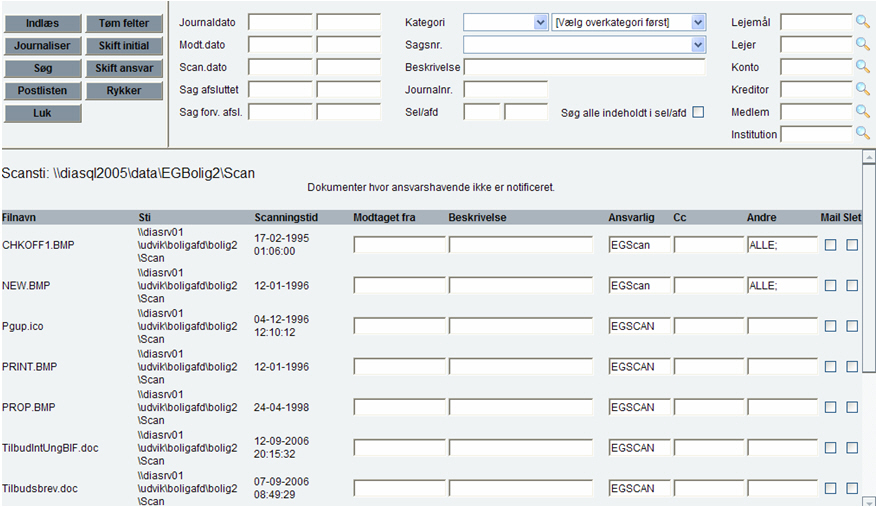
Efter indlæsning har fundet sted, skal dokumenterne videredistribueres af den postansvarlige (nøjagtigt som det i dag sker med almindelig post). Er der post som fejlagtigt er læst ind, kan de sletmarkeres, og fjernes når der trykkes på ’Opdater’.
Arbejdsgang
1.Posten indscannes, og afleveres gennem indscannings-softwaren som filer i mappen \egbolig\scan. Manuelle filer kan ligeledes afleveres i denne mappe og efterfølgende journaliseres.
2.Posten indlæses herefter i Webdok ved klik på Indlæs. (Kun medlemmer af gruppen EGSCAN kan indlæse dokumenter)
3.De postansvarlige (EGSCAN medlemmer) skal herefter videredistribuere den indlæste post ved at tilføje initialer for den som er ansvarlig for det pågældende dokument, evt. tillige til-føje en eller flere CC-personer
4.Når der klikkes på Opdater sendes automatisk en mail til alle de personer som er tilføjet som Ansvarlige, eller CC. Indholdet i disse mails er link til post/dokumenter som den ansvarlige skal journalisere.
5.Den ansvarlige kan nu vælge at klikke direkte i mailen eller alternativt klikke på Journaliser, hvorefter alle dokumenter som venter på journalisering vil ligge i en samlet oversigt.
6.Ved klik på Vælg åbnes selve journaliserings vinduet, hvorefter dokumentet kan knyttes til f.eks. et givent sel, afd, sagsnummer, etc.
7.Efter klik på Journaliser er dokumentet journaliseret og gemt. Fysisk gemmes dokumenterne på placering der angivet under Standard – Opsætning – Firma – Mere – Firma 2 på fane 1. Stier i feltet Dokumenter.
8.Kun personer som har været tilføjet som enten Ansvarlig, CC eller Andre kan tilgå/fremfinde dokumentet på et senere tidspunkt.